Win7系统下网络发现已关闭怎么办?Win7系统启用
导读:IT技术IT技术 当前位置:首页 > 维修知识 > Win7系统下网络发现已关闭怎么办?Win7系统启用/关闭网络发现方法网络发现是一种网络设置,这个设置会影响用户的计算机是否itm专利知识产权版那个公司的电脑维修上门服务。

网络发现是一种网络设置,这个设置会影响用户的计算机是否可以找到网络上的其他计算机和设备,以及网络上的其他计算机是否可以找到用户的计算机,在win7系统的网络中无法看到工作组内其他的电脑,那是因为没有开启网络发现,那么Win7系统下网络发现已关闭怎么办?下面妙手电脑分享一下Win7系统启用/关闭网络发现方法。
启用/关闭网络发现方法
1、点击“开始菜单”,然后打开“控制面板”。如下图所示:
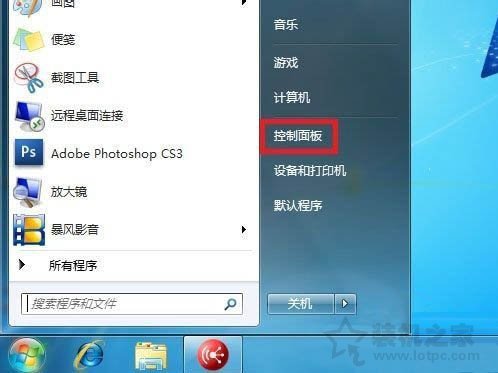
2、打开控制面板后在查看方式里网站建设教程选择“类别”。如下图所示:
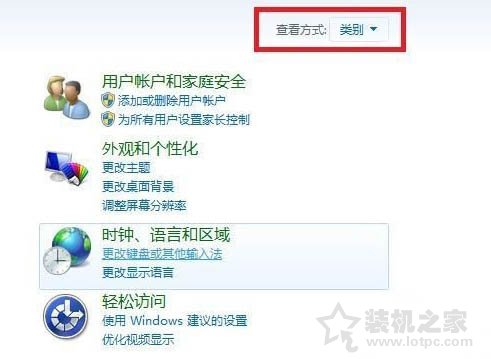
3、之后选择“网络和Internet”。如下图所示:
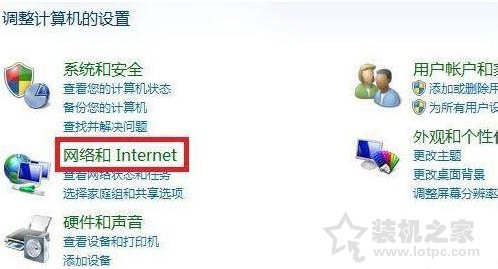
4、百度seo网站优化然后选择“网络和共享中心”。如下图所示:
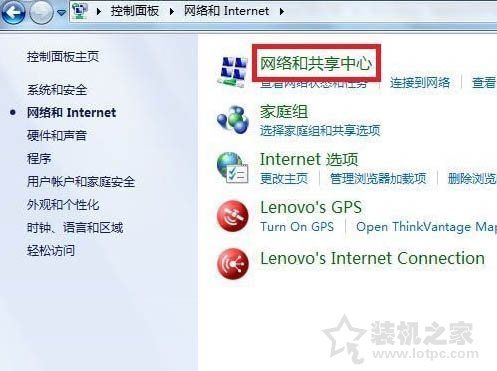
5、点击“更改高级共享设置”。如下图所示:
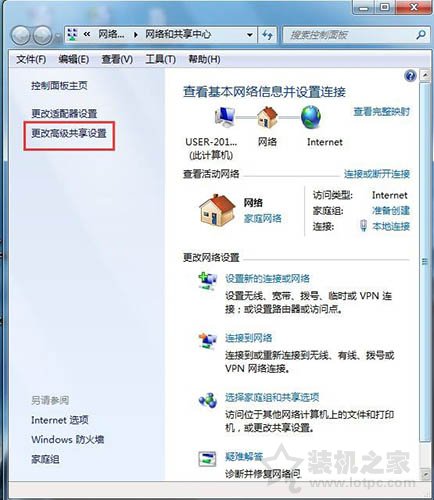
6、选择“启用网络发现”然后点击“保存修改”即可。如下图所示:
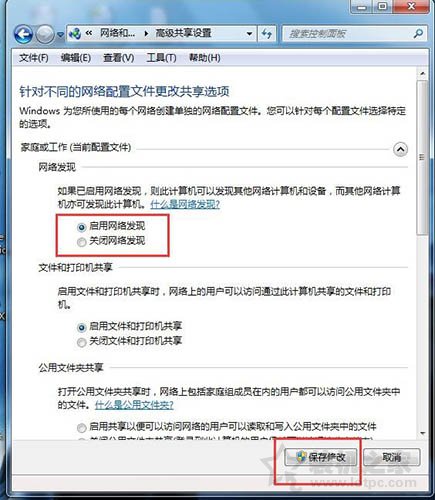
以上就是妙手电脑分享的Win7系统启用网络发现的方法,如果你需要开启或者关闭网络发现功能,不妨通过上述的方法来设置。
相关itm专利知识产权版那个公司的电脑维修上门服务。声明: 本文由我的SEOUC技术文章主页发布于:2023-06-29 ,文章Win7系统下网络发现已关闭怎么办?Win7系统启用主要讲述系统,网络,Win网站建设源码以及服务器配置搭建相关技术文章。转载请保留链接: https://www.seouc.com/article/it_23037.html

















